Flowise与cpolar:AI工作流的无界运行解决方案
@[toc]
前言:
AI 工作流开发面临本地部署访问难、跨设备协作复杂和隐私泄露风险的挑战。Flowise 可视化工具与 cpolar 内网穿透服务的组合,通过"拖拽式开发+加密穿透"的创新架构,为这些痛点提供了理想解决方案。用户可搭建私有化 AI 工作流平台,实现远程访问与安全协作,重新定义 LLM 应用开发的便捷范式。
Flowise 的低代码优势与 cpolar 的穿透能力形成协同效应。Flowise 支持 LLM 流程可视化编排和多模型集成,配合 cpolar 后,远程协作能力被扩展:开发者在咖啡厅用平板调试聊天机器人,产品经理通过加密链接演示工作流,所有操作通过本地部署完成,避免训练数据泄露。
多场景适配满足不同开发需求。企业用 Flowise 构建客户服务聊天机器人,通过 cpolar 向员工开放测试;研究机构部署私有化 LLM 工作流,全球合作者实时调试;教育机构搭建 AI 教学平台,学生用手机访问实验环境。
下面的教程就为大家介绍如何安装 Flowise+cpolar。
1. Docker 安装 Flowise
Flowise 是一个开源项目,我们可以直接在 github 上获取,本例直接使用 git 克隆项目到本地,执行下面命令进行克隆下载
shell sudo git clone https://gitcode.com/gh_mirrors/fl/Flowise.git
克隆下载后得到下面一个文件,表示成功把项目给下载下来了,本例是把文件克隆在/usr/local文件夹下面,下面我们进行修改配置文件名和运行
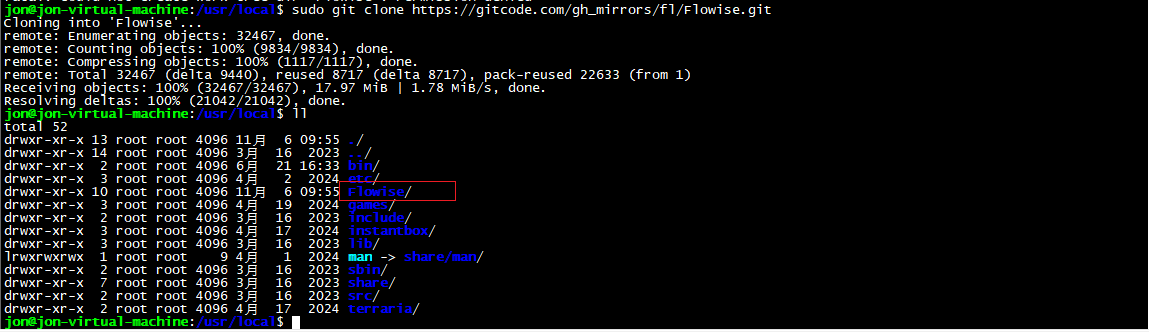
官方默认一个.env.example 配置文件,我们直接修改成.env 使用即可,注意,要进入 Flowise 文件里的 docker 文件夹,执行
shell sudo mv -p .env.example .env
修改成功后可以看到变成了一个正常的配置文件,下面开始运行

在当前 docker 目录文件夹下,执行下面命令运行,(如果出现下载不了,可能是 docker 镜像源的问题,可以修改配置镜像源再执行)
shell sudo docker compose up -d
运行后.执行sudo docker ps命令,我们可以看到 Flowise 成功运行了,且注意,访问端口是 3000,下面我们在 Linux 或者局域网去访问 3000 端口

浏览器输入 IP+3000 端口,可以看到成功访问进去了,本地部署到运行再到访问就完成了,下面我们安装 cpolar 内网穿透工具,实现远程也可以访问
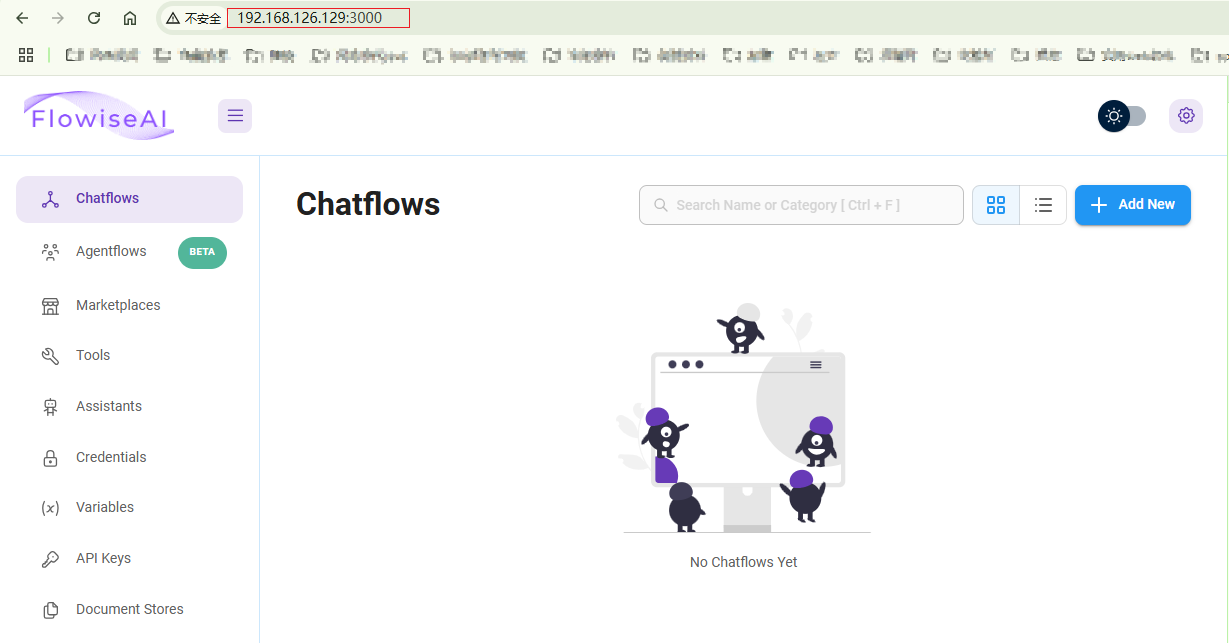
2. Ubuntu 安装 Cpolar
上面在本地 Docker 中成功部署了 Flowise 服务,并局域网访问成功,下面我们在 Linux 安装 Cpolar 内网穿透工具,通过 Cpolar 转发本地端口映射的 http 公网地址,我们可以很容易实现远程访问,而无需自己注册域名购买云服务器.下面是安装 Cpolar 步骤
cpolar 官网地址: https://www.cpolar.com
- 使用一键脚本安装命令
shell curl -L https://www.cpolar.com/static/downloads/install-release-cpolar.sh | sudo bash
- 安装完成后,可以通过如下方式来操作 Cpolar 服务,首先执行加入系统服务设置开机启动,然后再启动服务
```shell
加入系统服务设置开机启动
sudo systemctl enable cpolar
启动cpolar服务
sudo systemctl start cpolar
重启cpolar服务
sudo systemctl restart cpolar
查看cpolar服务状态
sudo systemctl status cpolar
停止cpolar服务
sudo systemctl stop cpolar
```
Cpolar 安装和成功启动服务后,内部或外部浏览器上通过局域网 IP 加 9200 端口即:【http://192.168.xxx.xxx:9200】访问Cpolar管理界面(如果访问不了,注意防火墙开放9200端口),然后使用Cpolar官网注册的账号登录,登录后即可看到cpolar web 配置界面,接下来在 web 界面配置即可
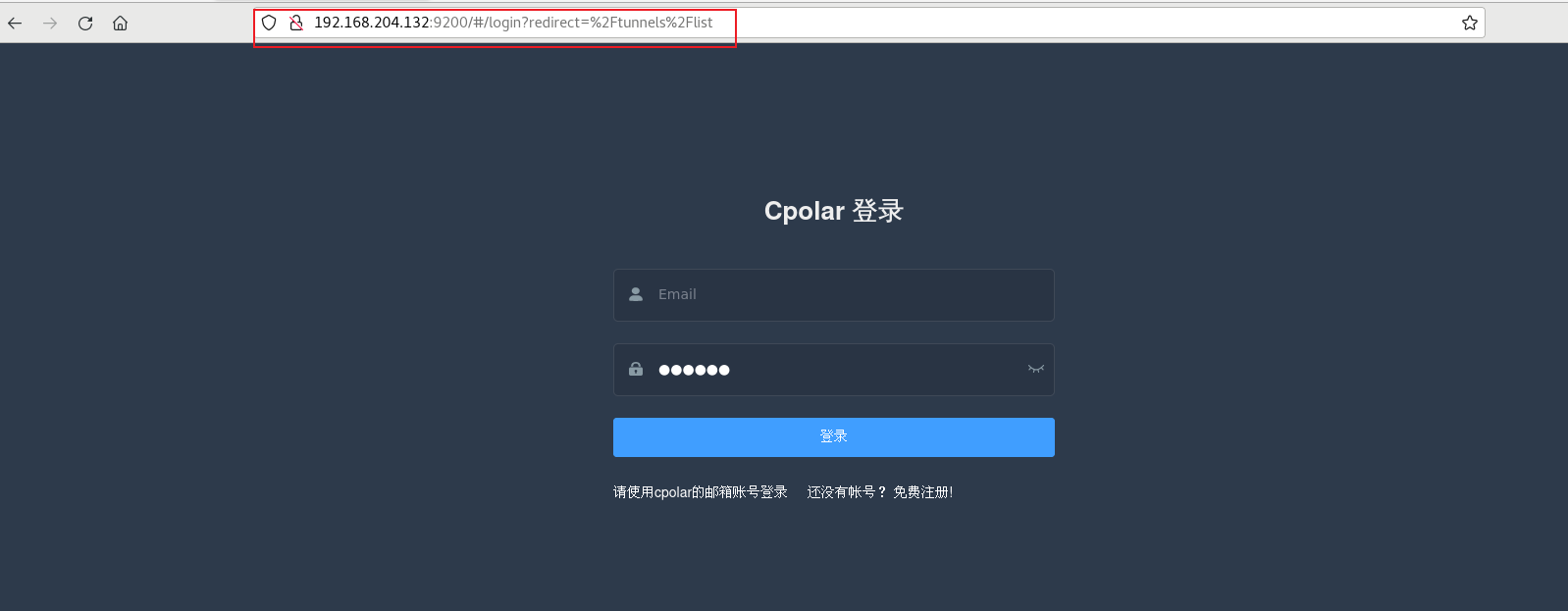
3. 配置 Flowise 公网地址
点击左侧仪表盘的隧道管理——创建隧道,创建一个 Flowise 的公网 http 地址隧道!
- 隧道名称:可自定义命名,注意不要与已有的隧道名称重复
- 协议:选择 http
- 本地地址:3000 (docker 部署后对外访问的端口)
- 域名类型:免费选择随机域名
- 地区:选择 China
点击创建 (点击一次即可)
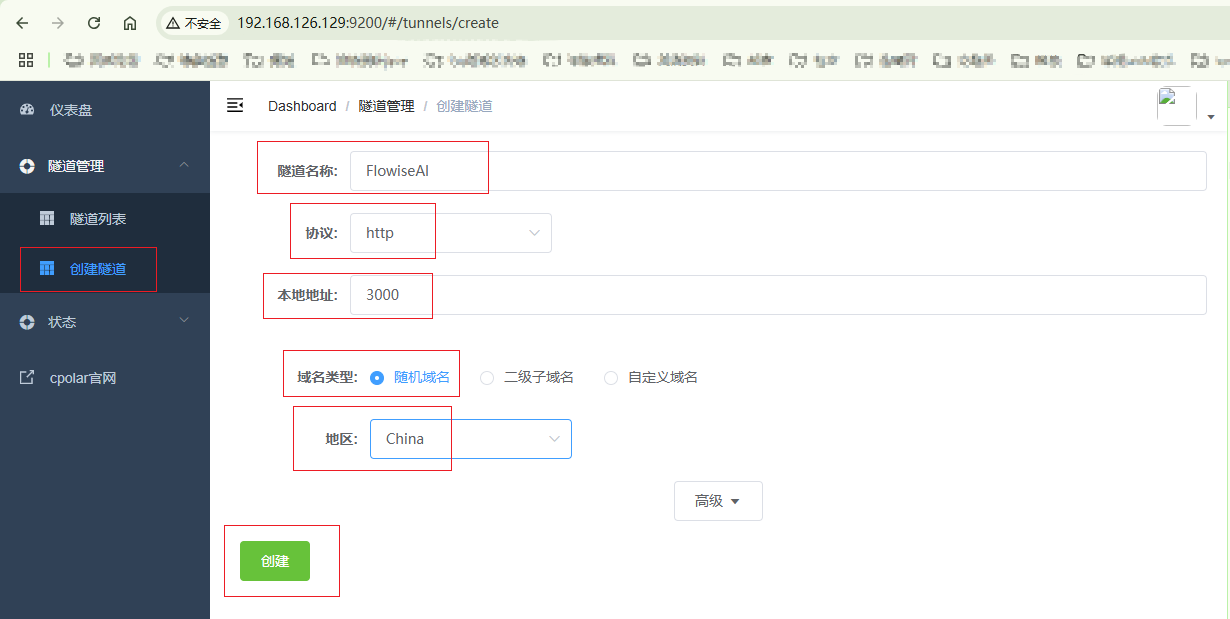
隧道创建成功后,点击左侧的状态——在线隧道列表,查看所生成的公网访问地址,有两种访问方式,一种是 http 和 https,两种都可以访问,下面选择其中一种进行远程访问
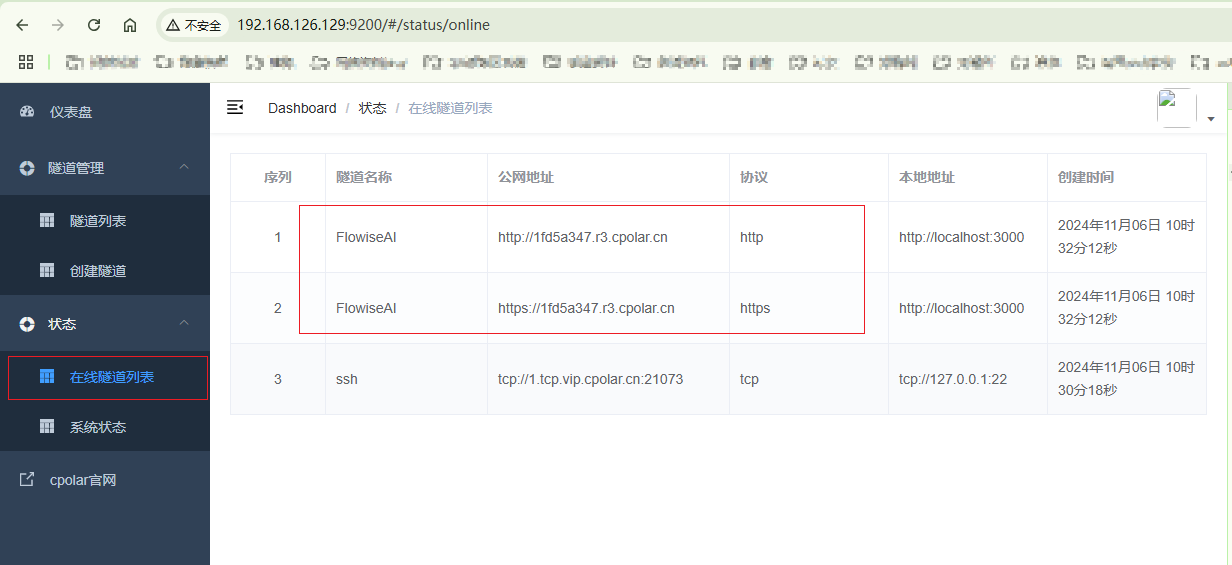
4. 远程访问 Flowise
使用上面 Cpolar 生成的 https 公网地址,在任意设备的浏览器进行访问,即可成功访问看到我们 Flowise 的界面,远程访问初步就设置成功了,极大的缩小了云服务器那些繁琐的配置,简单几步即可实现无需云服务器,无需公网 IP 实现远程访问.
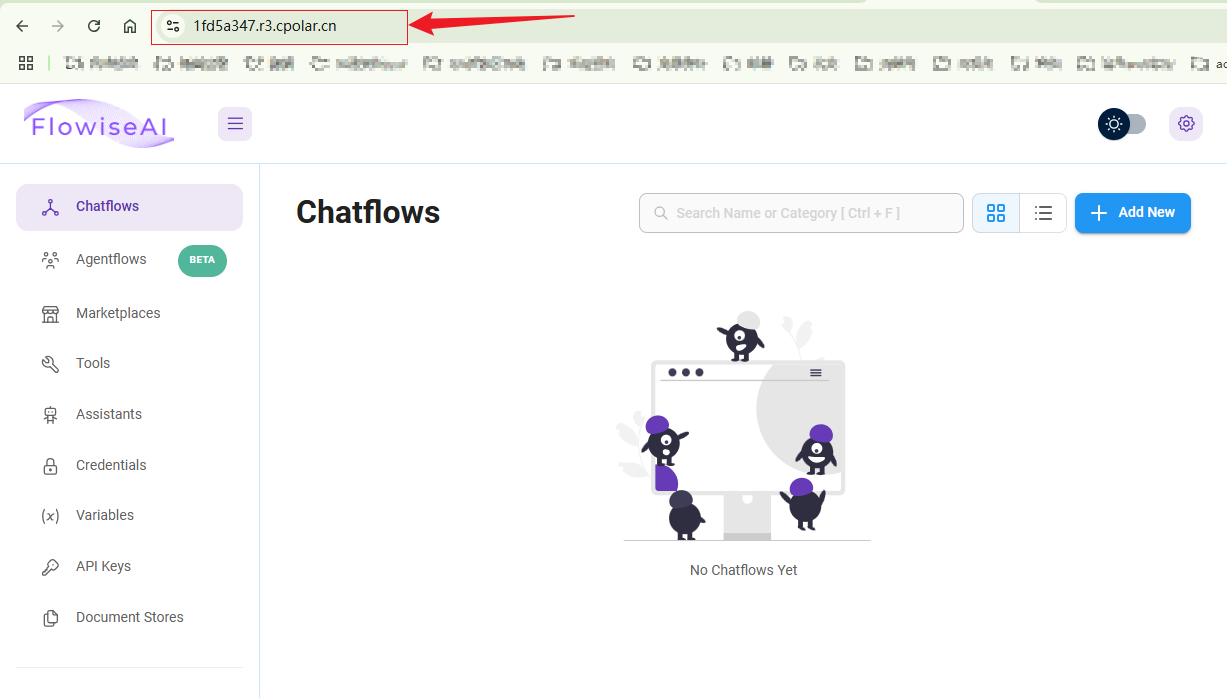
小结
为了更好地演示,我们在前述过程中使用了 cpolar 生成的隧道,其公网地址是随机生成的。
这种随机地址的优势在于建立速度快,可以立即使用。然而,它的缺点是网址由随机字符生成,不太容易记忆(例如:https://1fd5a347.r3.cpolar.cn/)。另外,这个地址在24小时内会发生随机变化,更适合于临时使用。
我一般会使用固定二级子域名,原因是我希望将网址发送给同事或客户时,它是一个固定、易记的公网地址(例如:flowise-test.cpolar.cn),这样更显正式,便于流交协作。
5. 固定 Cpolar 公网地址
由于以上使用 cpolar 所创建的隧道使用的是随机公网地址,24 小时内会随机变化,不利于长期远程访问。因此我们可以为其配置二级子域名,该地址为固定地址,不会随机变化。
注意需要将 cpolar 套餐升级至基础套餐或以上,且每个套餐对应的带宽不一样。【cpolar.cn 已备案】
点击登录 cpolar 官网,点击左侧的预留,选择保留二级子域名,设置一个二级子域名名称,点击保留,保留成功后复制保留的二级子域名名称
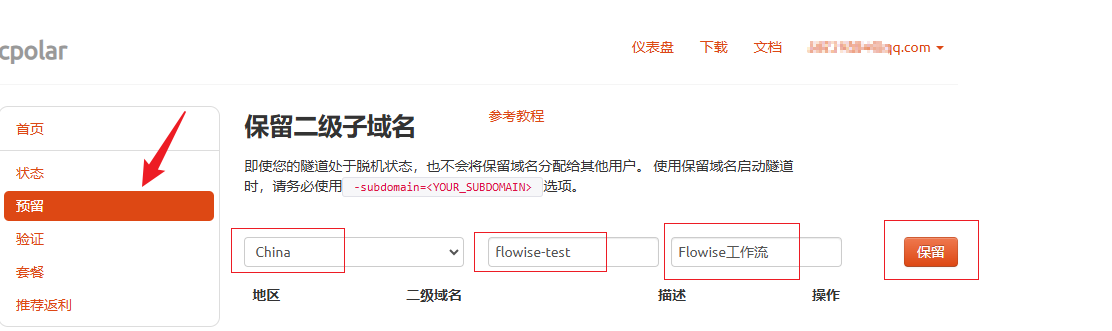
保留成功后复制保留成功的二级子域名的名称
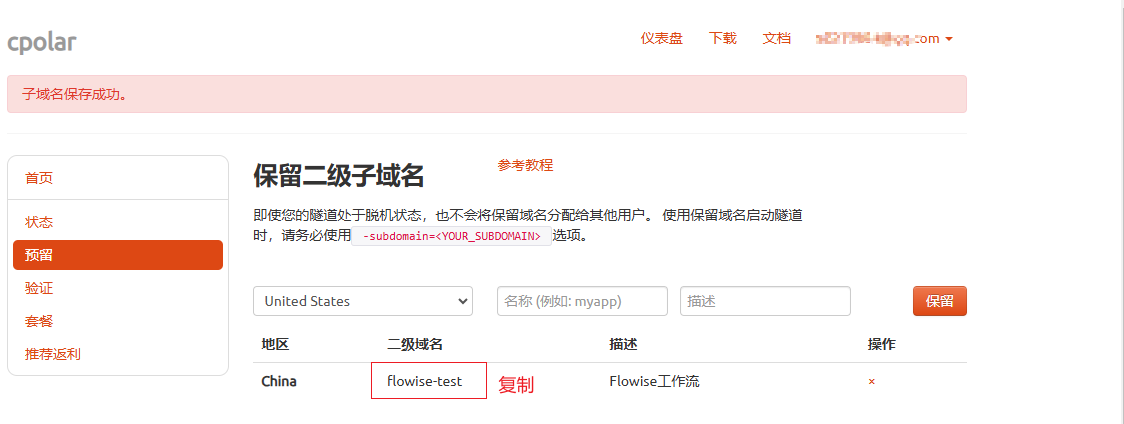
返回登录 cpolar web UI 管理界面,点击左侧仪表盘的隧道管理——隧道列表,找到所要配置的隧道,点击右侧的编辑
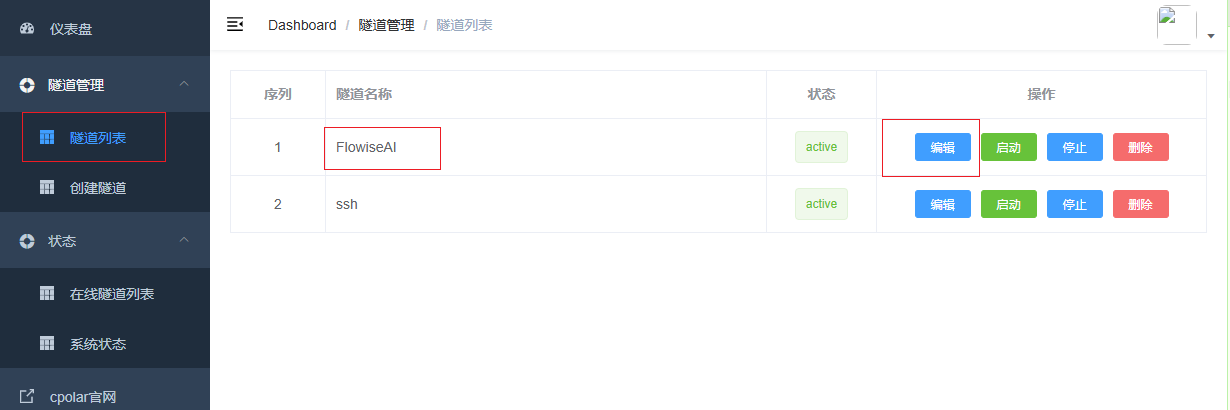
修改隧道信息,将保留成功的二级子域名配置到隧道中
- 域名类型:选择二级子域名
- Sub Domain:填写保留成功的二级子域名
点击更新(注意,点击一次更新即可,不需要重复提交)
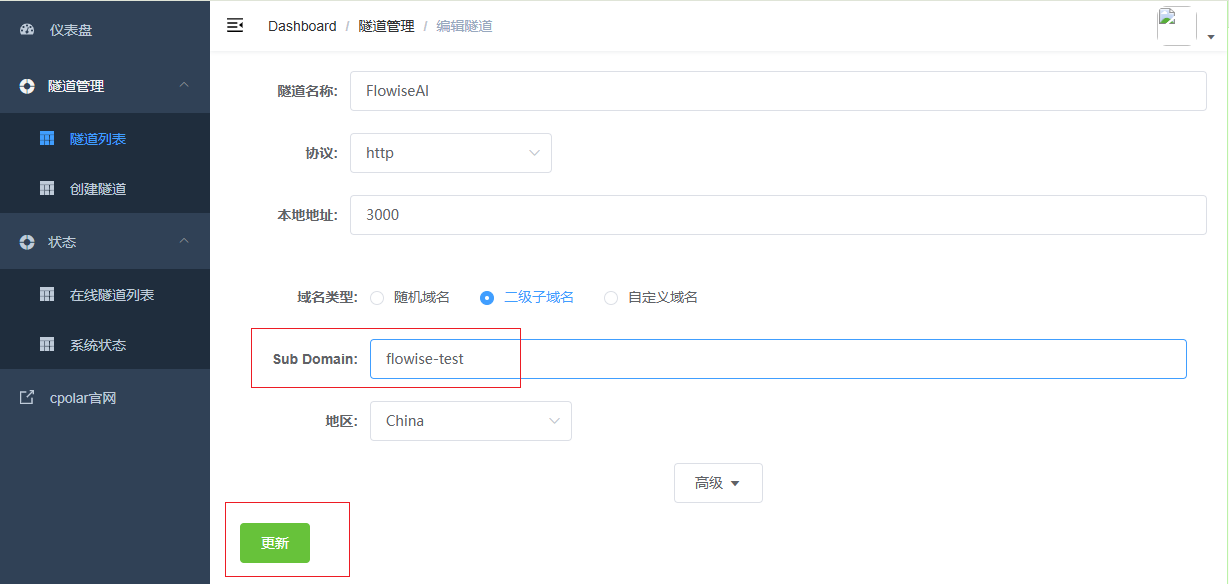
更新完成后,打开在线隧道列表,此时可以看到公网地址已经发生变化,地址二级名称变成了我们自己设置的二级子域名名称
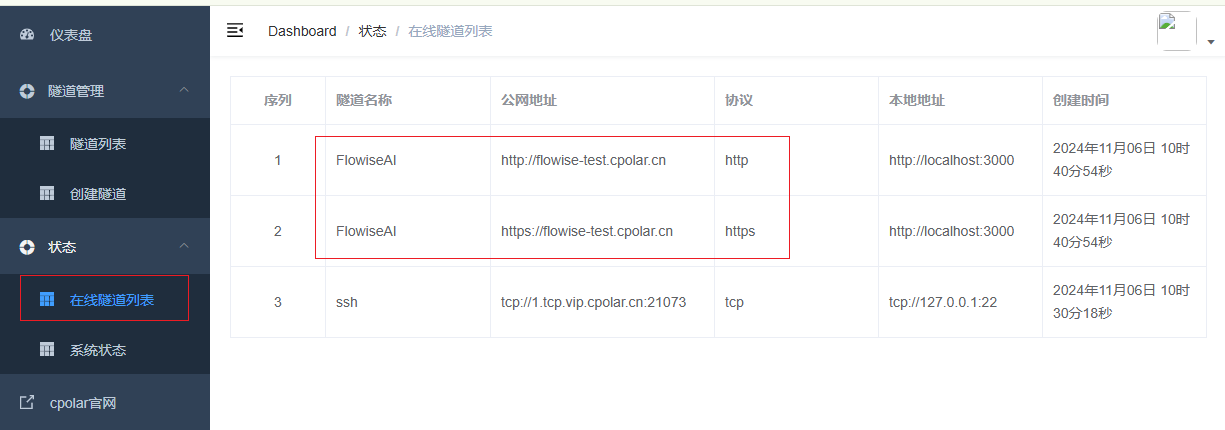
6. 固定地址访问
最后,我们使用固定的公网 https 地址访问,可以看到同样访问成功,这样一个固定且永久不变的公网地址就设置好了,随时随地都可以远程访问本地 FlowiseAI 服务,无需公网 IP,无需云服务器!
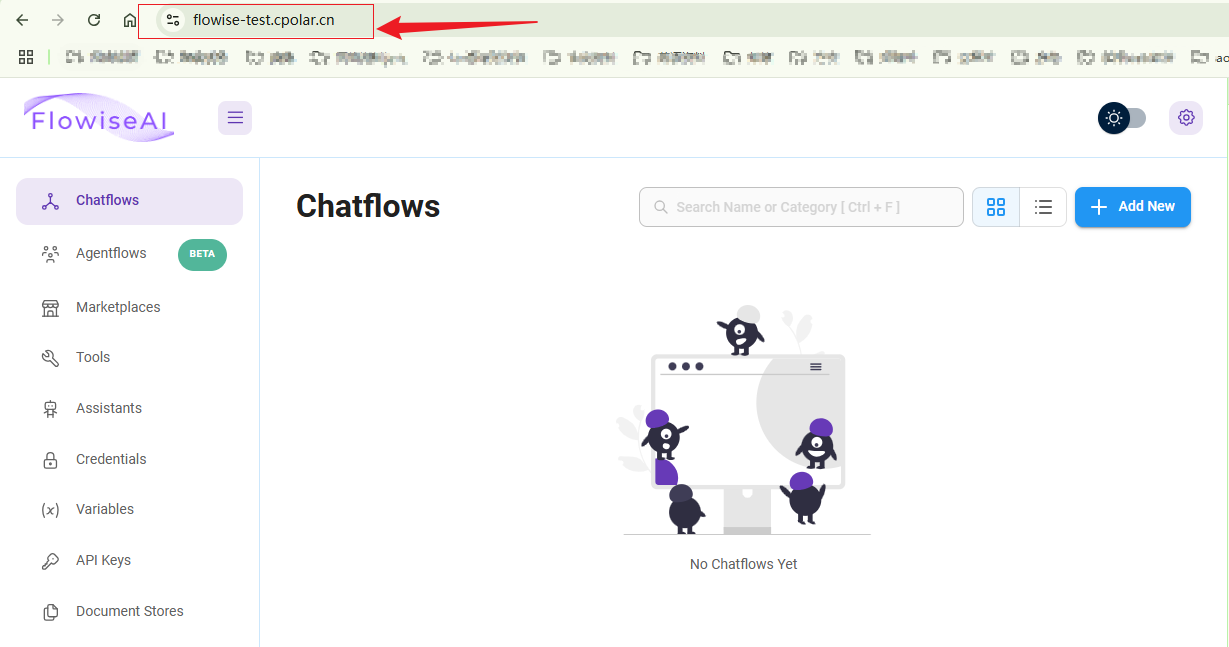
当工作流自动化遇见内网穿透技术,我们看到的不仅是工具的叠加效应,更是生产力跃迁的可能性。Flowise 与 cpolar 这对"黄金拍档",正在重塑开发者突破物理环境限制的能力边界——你准备好用这种"无界办公"方式开启效率新篇章了吗?
结尾:Flowise 与 cpolar 内网穿透服务的技术融合,不仅是 AI 开发工具的创新,更是工作流自动化的技术赋能它让用户在享受 LLM 强大能力的同时,不必牺牲数据安全与开发效率,实现"本地开发、远程协作、隐私可控"的 AI 工作流新方式。对于技术团队、研究机构还是个人开发者,这种低代码与穿透技术的结合,正在成为 AI 应用落地的理想选择,重新定义人机协作的未来形态。💡🔒
